win7电脑主板型号在哪里看 win7怎么看电脑的主板型号
更新时间:2023-02-28 14:59:16作者:xiaoliu
有些用户在购买微软win7电脑的时候,对于各方面的硬件配置也都需要有所了解,同时也会对性能进行比较,可是有些用户在长时间使用win7系统的时候,却还不知道自己电脑主板型号,对此win7怎么看电脑的主板型号呢?这里小编就来告诉大家win7看电脑的主板型号操作方法。
具体方法:
方法一:
1、按下“win+r”打开运行,并输入“DxDiag”回车确定。
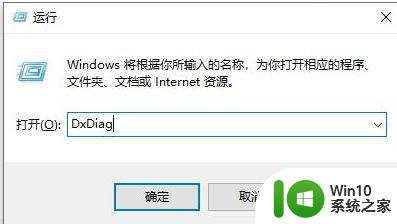
2、然后我们就能够在系统选项卡下看到我们的主板信息了。
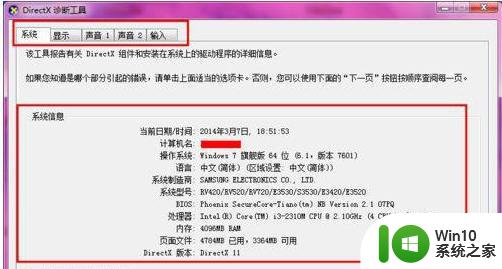
方法二、
1、下载安装“鲁大师”,打开点击“硬件检测”,即可在电脑概况中查看到自己的主板型号。
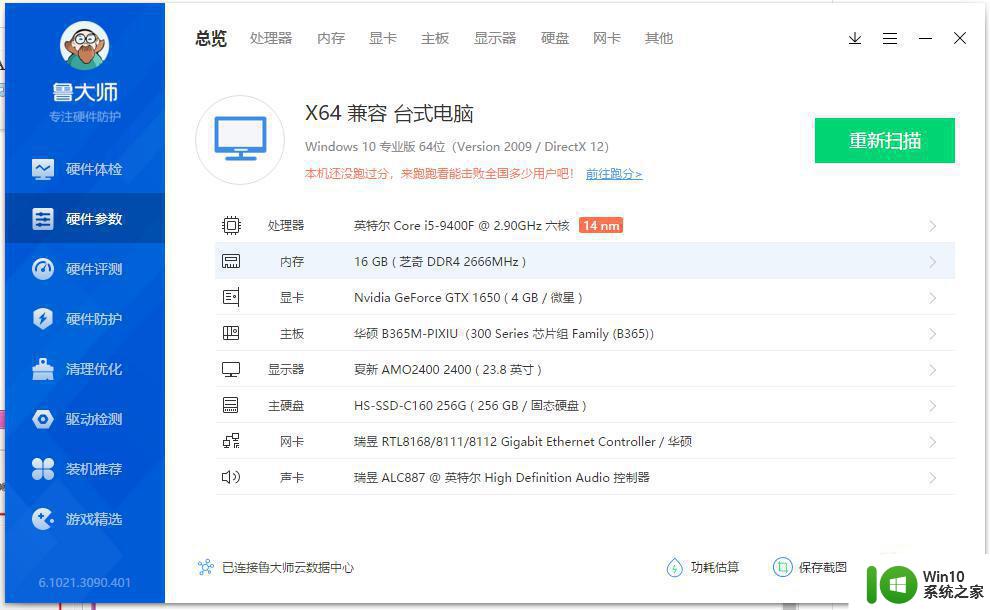
上述就是关于win7看电脑的主板型号操作方法了,有需要的用户就可以根据小编的步骤进行操作了,希望能够对大家有所帮助。
win7电脑主板型号在哪里看 win7怎么看电脑的主板型号相关教程
- win7电脑系统查看主板型号方法 win7电脑如何查看主板型号
- win7如何查看电脑主板型号 win7系统怎么看主板型号
- win7怎么查看主板信息 win7系统如何查看主板型号
- win7系统如何查看主板型号 用图文教程学会在win7中查看主板型号
- win7看cpu型号的方法 win7怎么看电脑的cpu型号
- win7电脑查看bios型号的方法 win7电脑如何查看bios版本号
- win7如何查看网卡型号 win7如何识别电脑的适配器型号
- 教你查看win7电脑显卡的方法 win7电脑显卡型号查看方法
- win7如何查看剪切板记录 win7电脑剪贴板记录在哪里查看
- win7电脑主板的拆卸步骤 win7电脑如何拆卸主板电池
- win7设置主板密码的步骤 win7电脑主板密码怎么设置
- win7电脑的序列号从哪儿看 win7电脑序列号查询方法
- window7电脑开机stop:c000021a{fata systemerror}蓝屏修复方法 Windows7电脑开机蓝屏stop c000021a错误修复方法
- win7访问共享文件夹记不住凭据如何解决 Windows 7 记住网络共享文件夹凭据设置方法
- win7重启提示Press Ctrl+Alt+Del to restart怎么办 Win7重启提示按下Ctrl Alt Del无法进入系统怎么办
- 笔记本win7无线适配器或访问点有问题解决方法 笔记本win7无线适配器无法连接网络解决方法
win7系统教程推荐
- 1 win7访问共享文件夹记不住凭据如何解决 Windows 7 记住网络共享文件夹凭据设置方法
- 2 笔记本win7无线适配器或访问点有问题解决方法 笔记本win7无线适配器无法连接网络解决方法
- 3 win7系统怎么取消开机密码?win7开机密码怎么取消 win7系统如何取消开机密码
- 4 win7 32位系统快速清理开始菜单中的程序使用记录的方法 如何清理win7 32位系统开始菜单中的程序使用记录
- 5 win7自动修复无法修复你的电脑的具体处理方法 win7自动修复无法修复的原因和解决方法
- 6 电脑显示屏不亮但是主机已开机win7如何修复 电脑显示屏黑屏但主机已开机怎么办win7
- 7 win7系统新建卷提示无法在此分配空间中创建新建卷如何修复 win7系统新建卷无法分配空间如何解决
- 8 一个意外的错误使你无法复制该文件win7的解决方案 win7文件复制失败怎么办
- 9 win7系统连接蓝牙耳机没声音怎么修复 win7系统连接蓝牙耳机无声音问题解决方法
- 10 win7系统键盘wasd和方向键调换了怎么办 win7系统键盘wasd和方向键调换后无法恢复
win7系统推荐
- 1 风林火山ghost win7 64位标准精简版v2023.12
- 2 电脑公司ghost win7 64位纯净免激活版v2023.12
- 3 电脑公司ghost win7 sp1 32位中文旗舰版下载v2023.12
- 4 电脑公司ghost windows7 sp1 64位官方专业版下载v2023.12
- 5 电脑公司win7免激活旗舰版64位v2023.12
- 6 系统之家ghost win7 32位稳定精简版v2023.12
- 7 技术员联盟ghost win7 sp1 64位纯净专业版v2023.12
- 8 绿茶ghost win7 64位快速完整版v2023.12
- 9 番茄花园ghost win7 sp1 32位旗舰装机版v2023.12
- 10 萝卜家园ghost win7 64位精简最终版v2023.12